Comment restaurer le raccourci de la Console d'administration de Kaspersky Security Center
Dernière mise à jour : 11 janvier 2024
Article ID : 16019
Afficher les applications et les versions auxquelles ces informations s'appliquent
- Kaspersky Security Center 14.2 (version 14.2.0.26967),
- Kaspersky Security Center 14.0 (version 14.0.0.10902).
- Kaspersky Security Center 13.2 (version 13.2.0.1511),
- Kaspersky Security Center 13.1 (version 13.1.0.8324),
- Kaspersky Security Center 13.0 (version 13.0.0.11247).
Vous pouvez rencontrer des difficultés pour ouvrir la Console MMC dans les cas suivants :
- Vous avez supprimé le raccourci de la Console d'administration,
- Vous avez mis à niveau le Serveur d'administration vers la version 14 ou suivante.
Dans ce cas l’ancien raccourci est supprimé et un nouveau raccourci avec un autre emplacement est créé. Les copies de l’ancien raccourci créées précédemment ne fonctionneront plus.
Une nouvelle installation de la Console d'administration depuis le kit de distribution ne permettra pas de restaurer le raccourci et se terminera avec l’erreur suivante : « Pour installer l’application, le Serveur d'administration doit être désinstallé ».
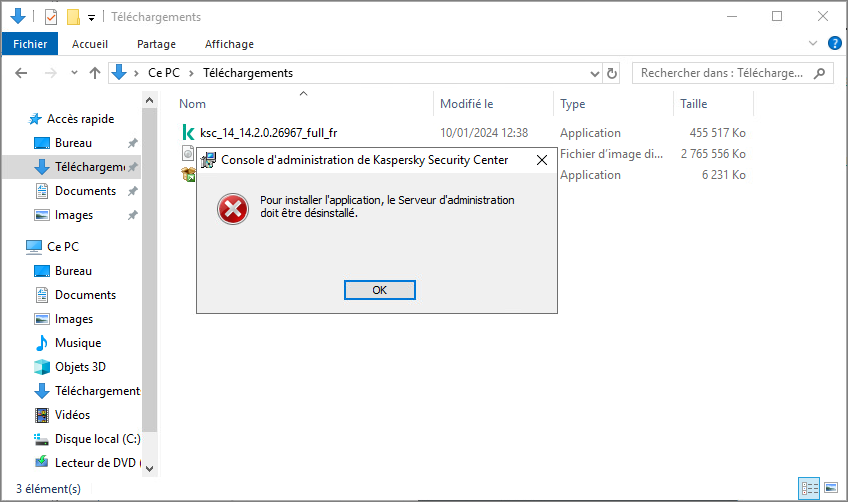
Vous pouvez ajouter le raccourci de la Console d'administration en utilisant l’une des méthodes citées ci-dessous.
Méthode 1. Depuis le menu Démarrer
- Cliquez sur
 sur le clavier ou dans la barre des tâches.
sur le clavier ou dans la barre des tâches. - Trouvez et développez le dossier Kaspersky Security Center ou Kaspersky Security Center Console si la Console est installée séparément sur l’ordinateur distant de l’administrateur.
- Cliquez sur Kaspersky Security Center pour lancer la Console d’administration MMC.
Pour créer un raccourci, maintenez le bouton gauche de la souris enfoncé sur l’application et faites glisser l’icône vers le Bureau ou la barre des tâches.
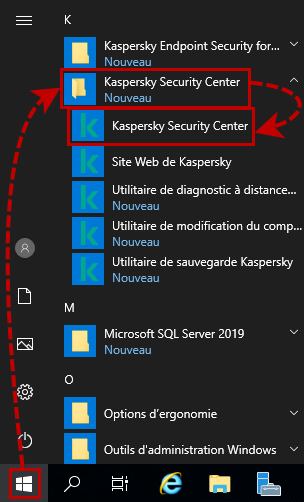
Méthode 2. En spécifiant le chemin d'accès au fichier manuellement
- Cliquez avec le bouton droit de la souris sur le Bureau et sélectionnez Nouveau → Raccourci dans le menu contextuel.
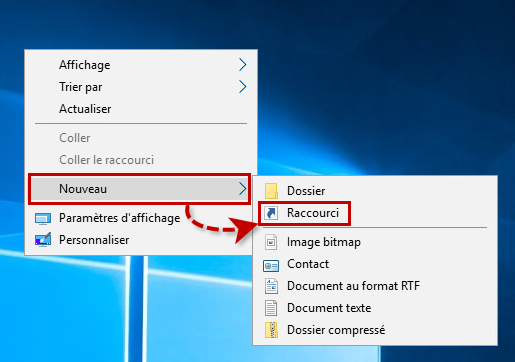
- Entrez le chemin d’accès au fichier exécutable de la Console d’administration de Kaspersky Security Center :
- "%ProgramFiles(x86)%\Kaspersky Lab\Kaspersky Security Center\Kaspersky Security Center.msc",
si vous créez le raccourci sur l’appareil hébergeant le Serveur d'administration, - "%ProgramFiles(x86)%\Kaspersky Lab\Kaspersky Security Center Console\Kaspersky Security Center.msc",
si vous créez le raccourci sur l’appareil avec la Console d'administration distante.
- "%ProgramFiles(x86)%\Kaspersky Lab\Kaspersky Security Center\Kaspersky Security Center.msc",
- Cliquez sur Suivant.
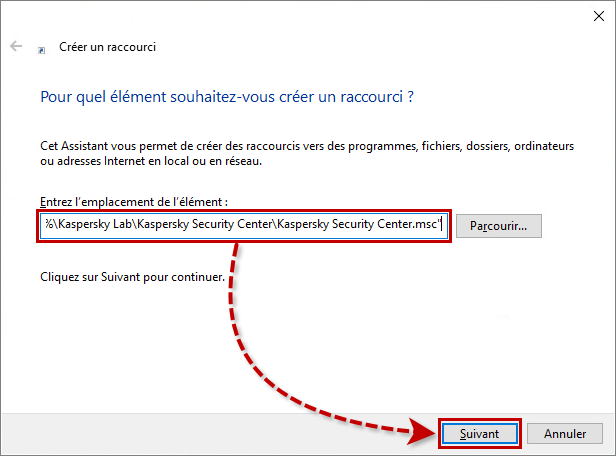
- Entrez le nom du raccourci et cliquez sur Terminer.
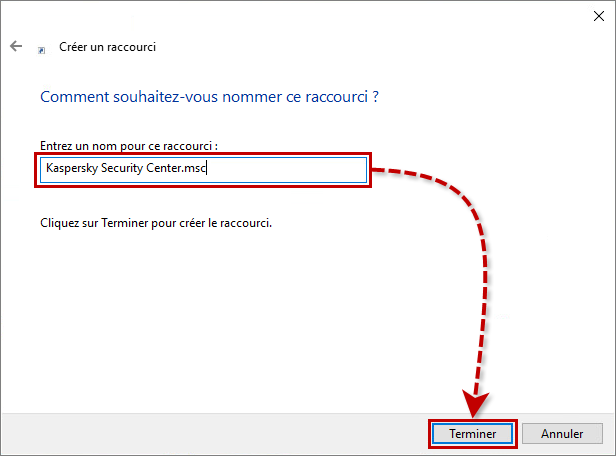
Si le fichier Kaspersky Security Center.msc est introuvable, réinstallez la Console d'administration sur l’appareil.